Labākie rīki, lai viegli izpildītu attālo tehnoloģiju atbalstu

“Palīdzība, mans dators ir bojāts!” Atkal tiek piezvanīts. Ja esat aizturējis tehnisko atbalstu ģimenei vai draugiem, ir daudzi bezmaksas rīki, kas ļauj attālināti piekļūt otras personas datoram un to labot.
Ir pieejami miljoni un viens attālinātās tehnoloģijas atbalsts. Mēs apskatīsim labākos šeit esošos, neatkarīgi no tā, vai jums tie jāpārvieto, lejupielādējot tos pa tālruni, vai arī pirms laika vēlaties iestatīt attālo piekļuvi.
TeamViewer
TeamViewer ir attālinātā atbalsta rīks, ko izvēlas daudziem geeks. To var izmantot dažādos veidos. Jūs varat virzīt savu partneri, lai lejupielādētu programmu TeamViewer QuickSupport, kas var darboties bez administratora piekļuves vai jebkuras sistēmas konfigurācijas. Tas dos viņiem sesijas ID un paroli, ko viņi var sniegt jums, ļaujot jums viegli izveidot savienojumu no TeamViewer programmas. Šeit nav uzstādīšanas procesa - vienkārši lejupielādējiet atbilstošo programmu un veiciet dubultklikšķi, lai to palaistu.
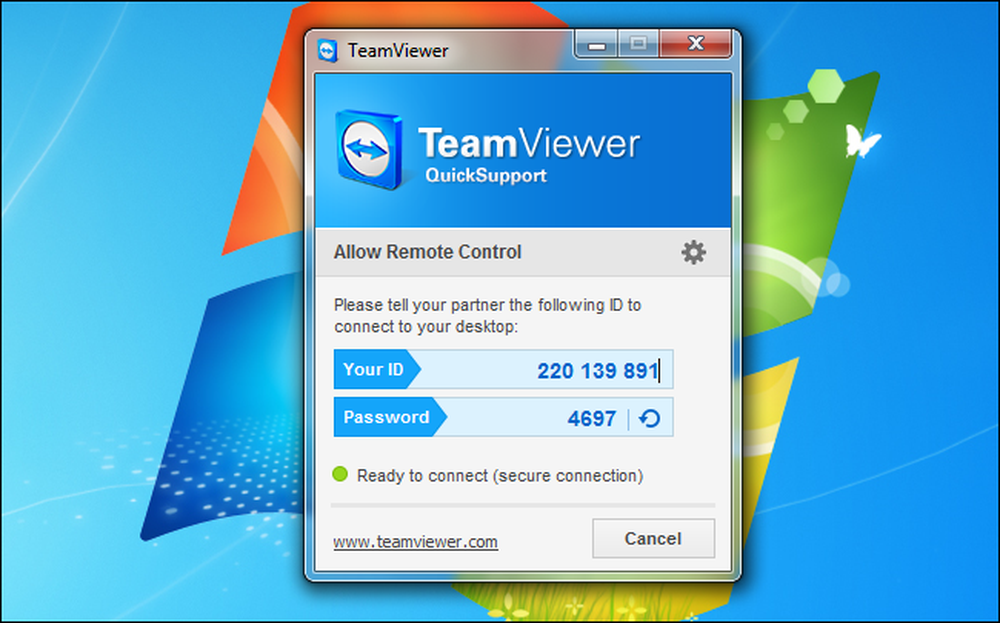
Varat arī izvēlēties bez uzraudzības piekļūt pēc pilnīga TeamViewer klienta instalēšanas, dodot jums pastāvīgu attālo piekļuvi datoram, nepaliekot attālās lietotāja jums nekādas paroles vai neko apstiprināt. Kamēr viņu dators ir ieslēgts, varēsiet to piekļūt attālināti. Ja vēlaties veikt profilaktisku apkopi vai noteikt savu datoru, kamēr viņi nav apkārt, tas ir ērts risinājums.
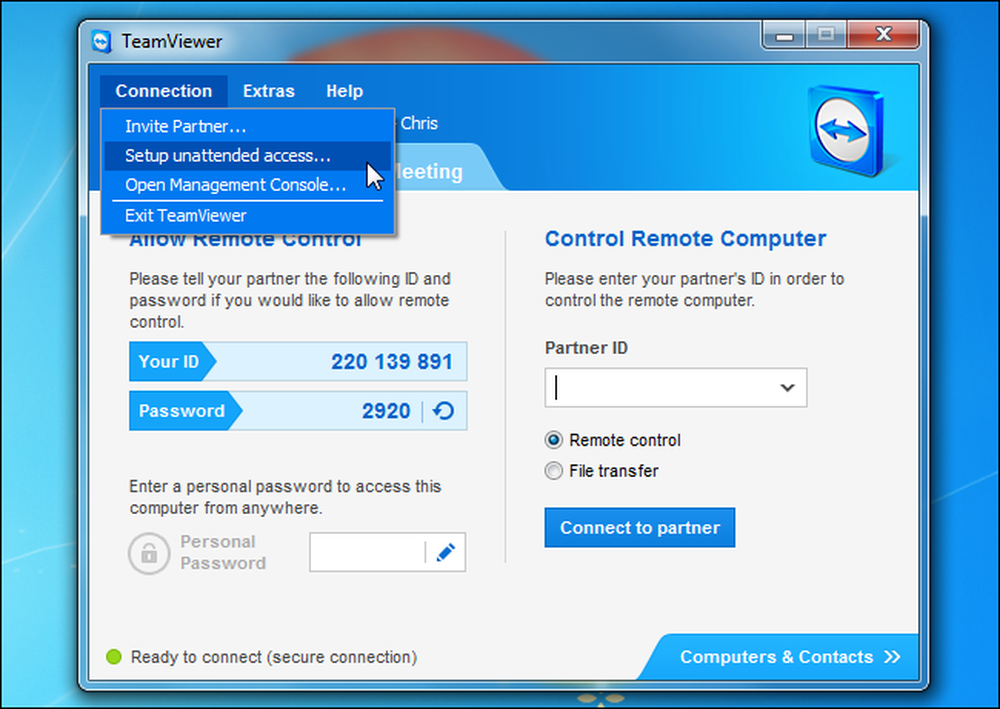
TeamViewer ir arī pārrobežu platforma, tāpēc varat to izmantot, lai novērstu Mac datoru, vai novērst vecāku Windows datoru no sava Linux datora. Varat pat attālināti izveidot savienojumu no Android vai iOS ierīces. Iepriekš mēs esam veikuši padziļinātu TeamViewer skatījumu.
Windows attālā palīdzība
Windows ir iebūvēta attālās palīdzības funkcija, kas paredzēta tieši šai situācijai. Lai gan attālās darbvirsmas servera programmatūru var izmantot tikai Windows profesionālie izdevumi, katra Windows versija var sūtīt attālās palīdzības ielūgumu un uzaicināt kādu citu, lai palīdzētu ar saviem datoriem. Tas var būt ērts risinājums, jo tas jau ir instalēts attālajā Windows datorā, tāpēc jums nav jāiet pa cilvēku, instalējot neko.
Lai izmantotu šo funkciju, pastāstiet citai personai, lai palaistu Windows attālo palīdzību - vai nu atverot izvēlni Sākt, ierakstot Windows tālvadības pulti un nospiežot taustiņu Enter vai navigējot uz Sākt -> Visas programmas -> Apkope -> Windows attālā palīdzība.
Viņiem būs jāizmanto aicinājums Uzaicināt kādu, kam uzticaties, lai palīdzētu jums, un pēc tam atlasiet Easy Connect, kas dos viņiem paroli.
Ņemiet vērā, ka Easy Connect ne vienmēr būs pieejams - ja tas tā nav, tālvadības lietotājam būs jāizveido ielūguma fails, izmantojot Windows attālās palīdzības lietotni un nosūtot to jums.
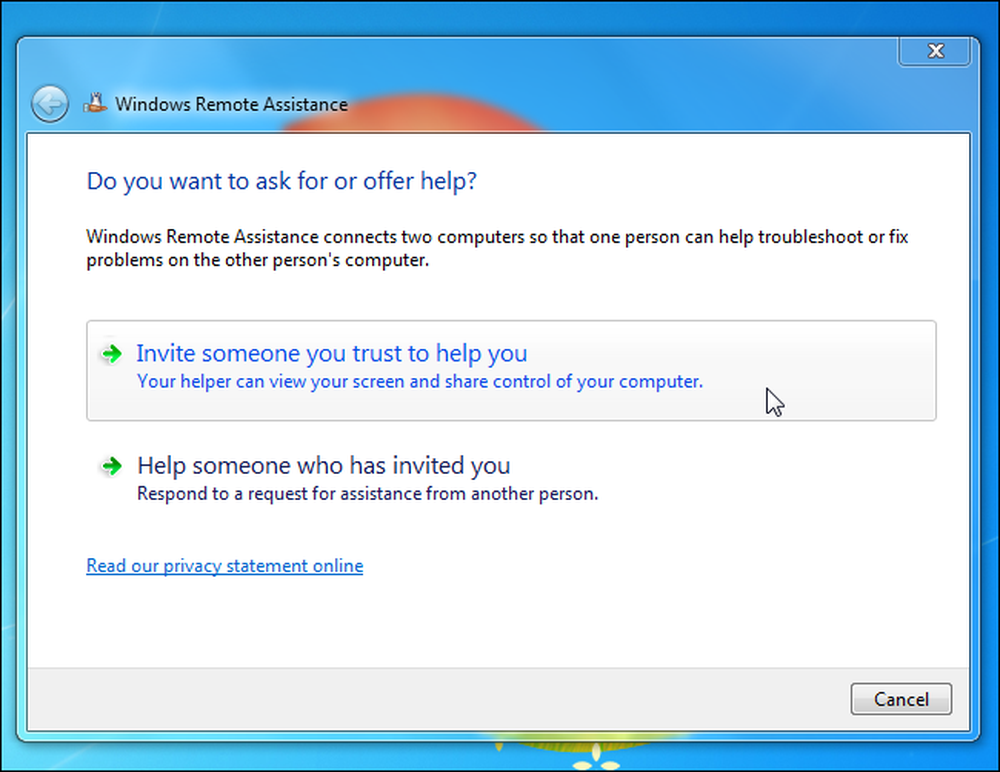
Jums datorā ir jāatver lietojumprogramma Windows attālā palīdzība, izvēlieties Palīdzēt kādam, kas jūs uzaicinājis, izvēlieties Easy Connect un ievadiet paroli. Ja Easy Connect nav pieejams, jums būs jāiesniedz ielūguma fails.
Pēc savienojuma apstiprināšanas jūs varēsiet redzēt un kontrolēt savu darbvirsmu attālināti, lai jūs varētu sākt tīrīt vīrusus, novērst rīkjoslas vai risināt citas problēmas. Lai iegūtu plašāku informāciju, lasiet mūsu padziļinātu pārskatu par Windows attālo palīdzību.

Windows attālā palīdzība var palīdzēt šķipsnu, bet tas nav ideāls pastāvīgs risinājums. Ja jums ir nepieciešams regulāri izveidot savienojumu, nav iespējams izveidot savienojumu, ja otra persona neatveras attālās palīdzības lietotni un nepaziņo parole. Ja risinājums, kas ļauj attālināti ieiet bez pieskārieniem, ir ideāls, tā vietā iestatiet TeamViewer vai līdzīgu programmu.
Chrome attālā darbvirsma
Jums un jūsu saņēmējam jau ir labas izredzes, ka jūsu datoros ir instalēta Google Chrome pārlūkprogramma. Ja jūs to izdarīsiet, varat izmantot Chrome attālās darbvirsmas savienojumu ar tiem attālināti.
Lai to izdarītu, gan jums, gan citai personai būs jāinstalē Chrome attālās darbvirsmas lietotne. Otrajai personai būs jāatver Chrome attālās darbvirsmas lietotne no savas jaunās cilnes lapas un noklikšķiniet uz Iespējot tālvadības savienojumus.
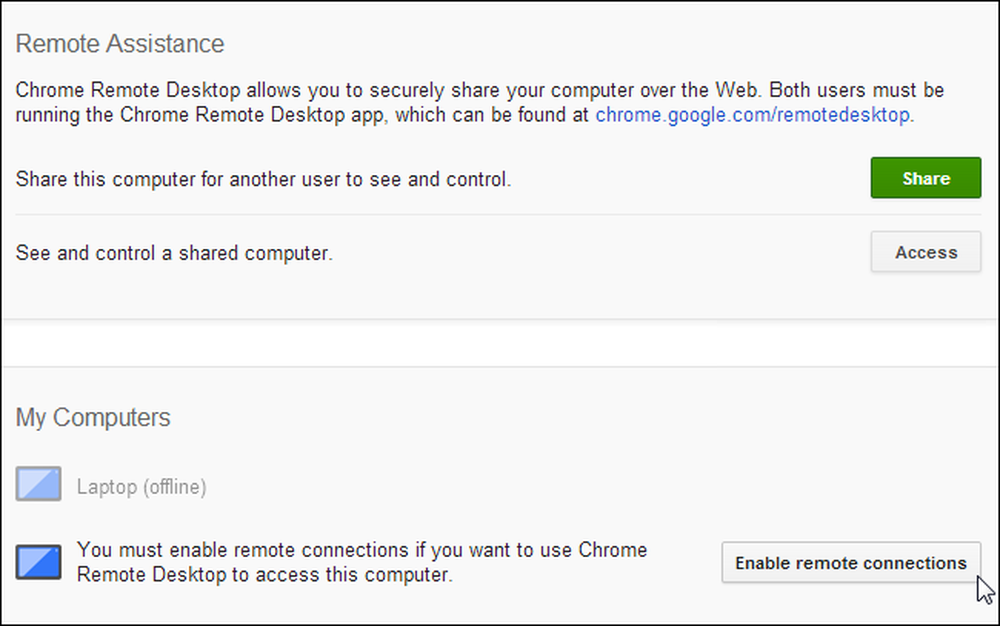
Tad viņiem būs jānoklikšķina uz pogas Koplietot, lai koplietotu savu datoru ar kādu personu, kas viņiem piešķir piekļuves kodu.
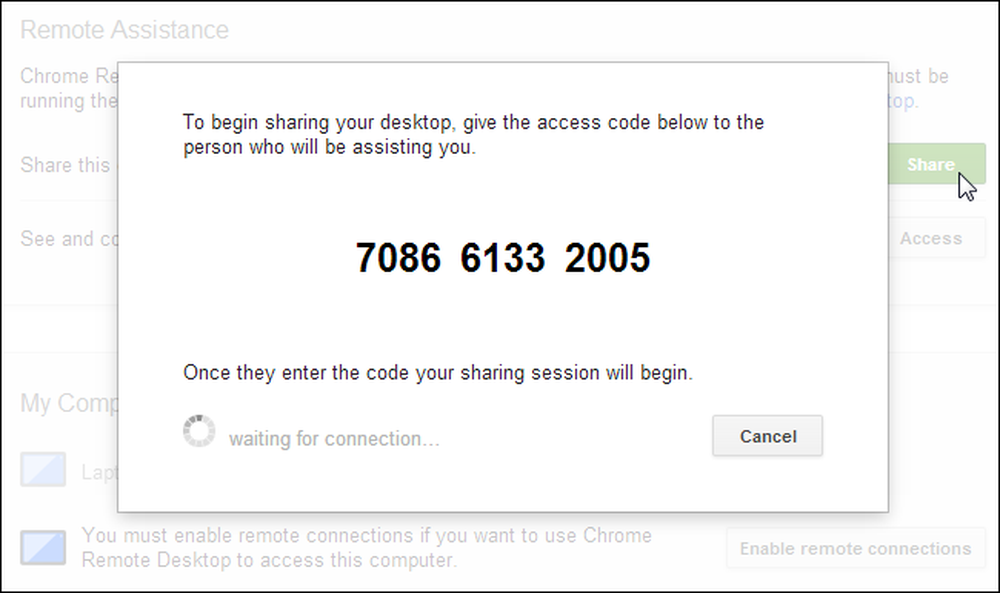
Kad tie jums nodrošinās piekļuves kodu, jūs varēsiet atvērt Chrome attālās darbvirsmas lietotni, noklikšķiniet uz pogas Piekļuve un ievadīt piekļuves kodu. Tad jūs būsit savienots ar datoru.
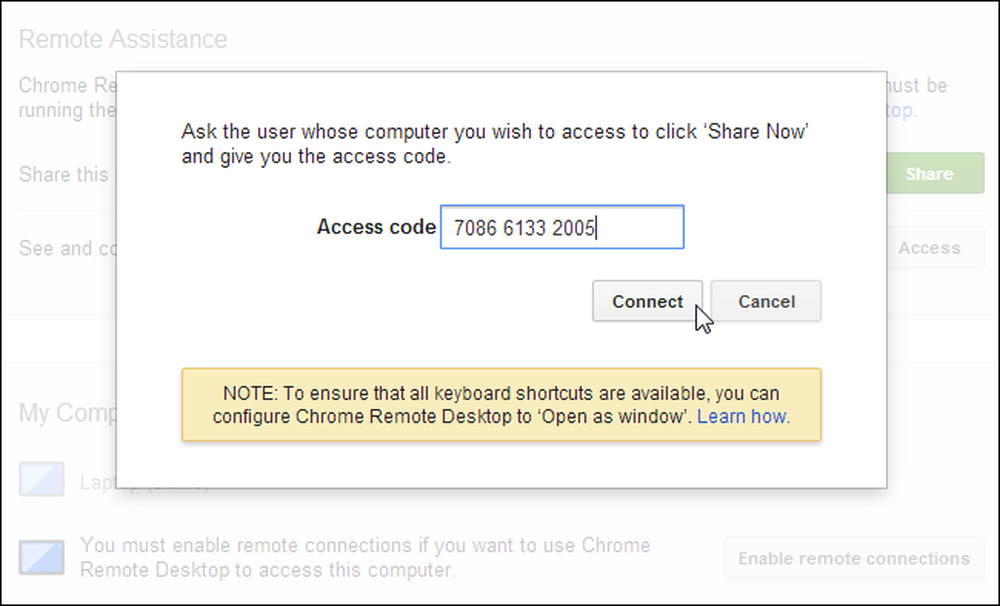
Varat arī mēģināt iestatīt PIN, lai piekļūtu pastāvīgai attālajai piekļuvei. Tāpat kā TeamViewer, šis rīks ir starpplatforma un darbojas arī Mac, Linux un Chrome OS. Iespējams, ka tā būs drošāka nekā Windows attālā palīdzība, jo tai nevajadzētu neizdoties - atšķirībā no Windows Remote Assistance opcijas Easy Connect.
Mēs iepriekš esam iekļāvuši Google Chrome, lai attālināti piekļūtu jūsu datoriem.
Vairāk iespēju
Protams, ir vairāk iespēju, bet ne visi ir ideāli. Skype ir ekrāna koplietošanas funkcija, kas ir ērta, jo tik daudz cilvēku ir instalējuši Skype, bet Skype ekrāna koplietošanas funkcija neļauj jums kontrolēt datoru attālināti, tāpēc jums ir jāiet pa cilvēku, noklikšķinot uz pareizajām lietām.
LogMeIn ir vēl viens attālās darbvirsmas risinājums, kas reizēm tiek izmantots, bet tas ir vairāk vērsts uz apmaksātiem risinājumiem uzņēmumiem. TeamViewer, šķiet, ir labāka izvēle vidējam ģeekam.
Jūs varētu mēģināt iespējot tālvadības darbvirsmu Windows pastāvīgai attālajai piekļuvei, bet tas prasītu, lai otra persona būtu profesionāla Windows versija vai labāka - tā nav pārāk izplatīta ar vidējiem lietotājiem. Tas prasītu arī ostas pārsūtīšanu, lai padarītu mašīnu pieejamu internetā.
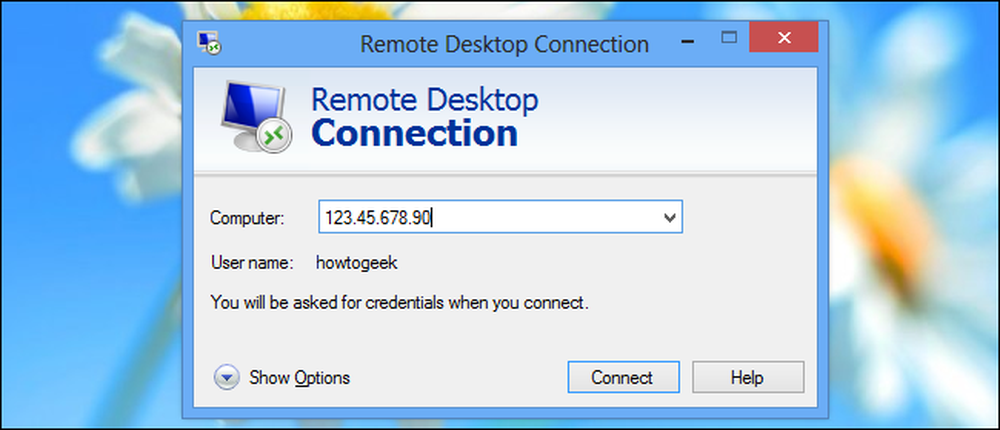
Varat arī izveidot VNC serveri, kas ir manuāls veids, kā to izdarīt. VNC serveris būtībā ir bezmaksas Windows attālās darbvirsmas alternatīva, lai to varētu instalēt jebkurā Windows versijā. Tomēr VNC serveri ir tikai serveris - jums ir manuāli jāpārsūta ostas un jāpārliecinās, ka tie ir pieejami no attāluma. Tas ir daudz sāpīgāks nekā tikai izmantojot vienu no iepriekš minētajiem risinājumiem, kas pats rīkojas ar savienojuma iestatīšanu bez nekādas netīrās ostas pārsūtīšanas.
Galu galā, jūs, iespējams, labāk ar TeamViewer. Tas ir viegli lietojams, vai jūs mēģināt iegūt citu personu, lai lejupielādētu QuickSupport lietojumprogrammu - nav nepieciešama administratora piekļuve, un dodiet jums paroli vai konfigurējiet attālo, bez uzraudzības pieeju, lai jūs vienmēr varētu piekļūt savam datoram. Windows un Chrome iebūvētie attālās palīdzības līdzekļi var būt noderīgi, jo tie ir ātri jāizveido, ja jau izmantojat sistēmu Windows vai Chrome.
Ja jūs pastāvīgi atradīsiet sev attālu tehnoloģiju atbalstu tiem pašiem cilvēkiem, iespējams, vēlēsities iegūt savus radiniekus no Windows pilnībā. Apsveriet iespēju viņiem piešķirt Mac, Chromebook, Linux PC, iPad, Android planšetdatorus - viss, kas ir grūtāk izjaukt nekā labs vecmodīgs Windows darbvirsmas.




